Windows 10 bietet uns die Möglichkeit, ein integriertes Tool zum Erfassen des Bildschirms entweder des gesamten Desktops, des aktuellen Fensters oder von Freiformausschnitten zu haben. In den neuen Editionen von Windows 10 möchten wir das Snipping-Tool aktualisieren, das jetzt Snipping und Annotation heißt und Funktionen wie Folgendes integriert:
- Option zum Erstellen eines neuen Bildschirmausschnitts oder zum direkten Öffnen einer Bilddatei
- Einfache Markierung von Bildern mit dem eingebauten Stift oder Marker
- Zeichenfläche mit Tinte am Rand
- Das Bild kann gespeichert oder in die Zwischenablage kopiert oder für verschiedene Anwendungen freigegeben werden
Im Allgemeinen verwenden wir weiterhin das herkömmliche Tool oder zusätzliche Anwendungen, sodass es möglich ist, Trim and Annotation zu deinstallieren oder bei Fehlern sogar die Werte zurückzusetzen. In diesem Lernprogramm werden beide Optionen angezeigt.
1. Setzen Sie Windows 10-Snippets zurück
Dazu gehen wir zu “Start – Einstellungen”:
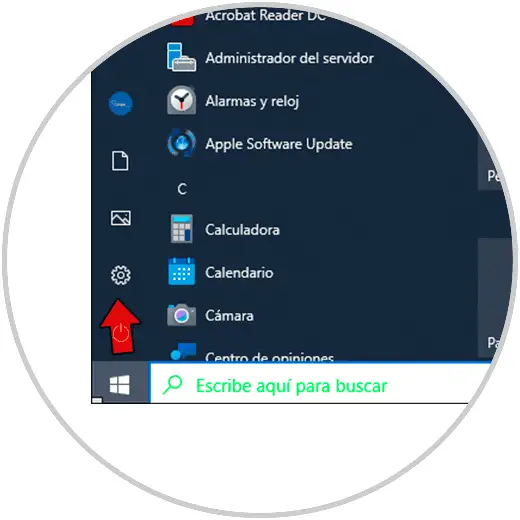
Dann gehen wir zu “Anwendungen – Anwendung und Eigenschaften”, dort klicken wir auf “Zuschneiden und Anmerkungen” und dann auf “Erweiterte Optionen”:
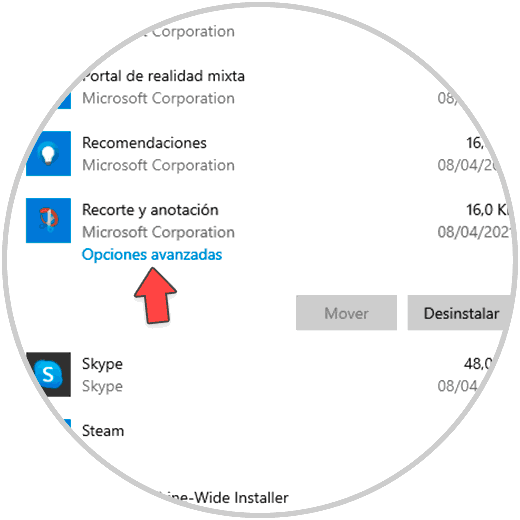
Das folgende Fenster wird angezeigt, in dem wir auf “Zurücksetzen” klicken:
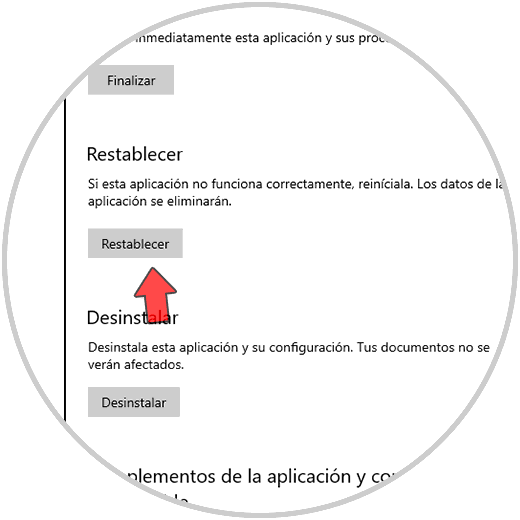
Wir bestätigen den Vorgang, indem wir erneut auf Zurücksetzen klicken:
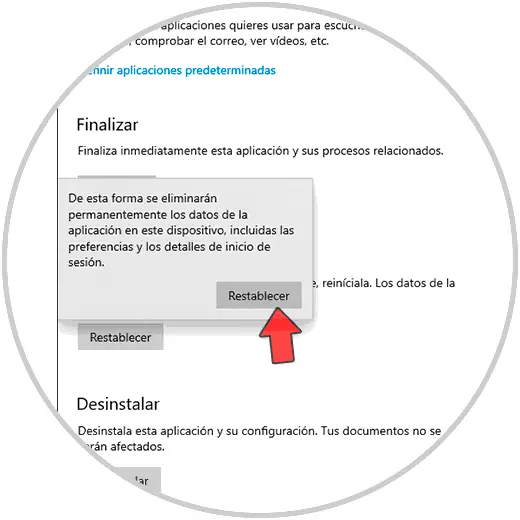
Am Ende sehen wir ein Bestätigungszeichen:
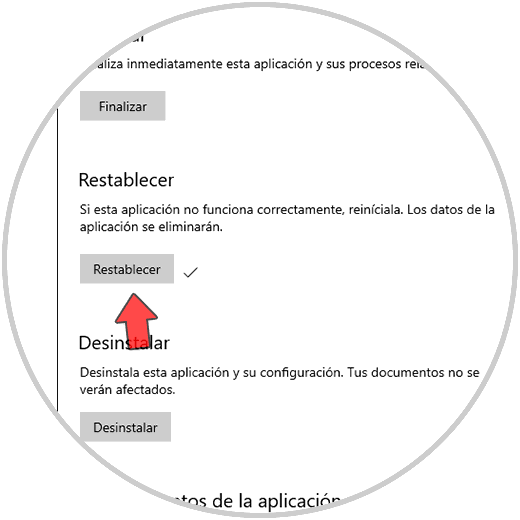
2 . Deinstallieren Sie Snippets Windows 10
Um das Dienstprogramm zu deinstallieren, gehen wir wie folgt vor:
- Start
- Rahmen
- Anwendungen
- Anwendung und Funktionen
Dort klicken wir auf “Trimmen und Annotation” und dann auf “Deinstallieren”:
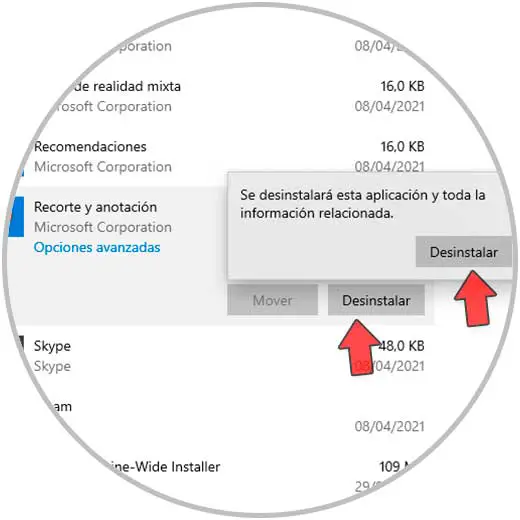
Bestätigen Sie den Vorgang, indem Sie erneut auf Deinstallieren klicken:
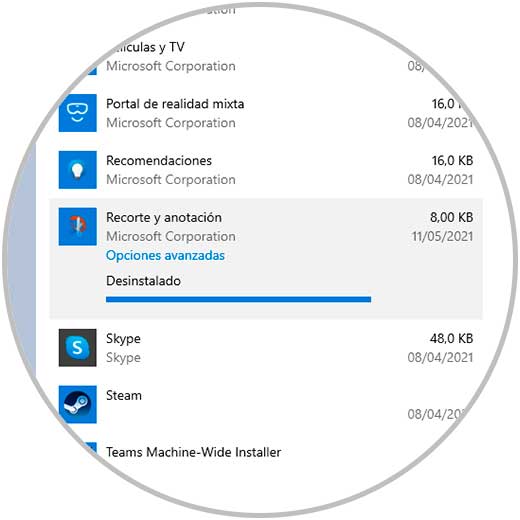
Am Ende werden wir sehen, dass die Anwendung deinstalliert wurde:
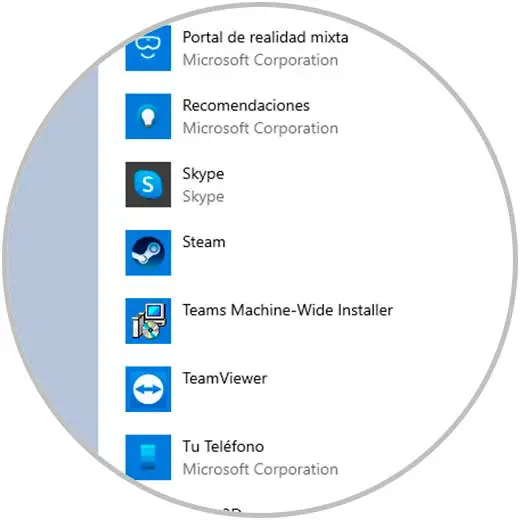
Auf diese Weise ist es möglich, Annotation and Snipping in Windows 10 zurückzusetzen oder zu deinstallieren.